- Virgin Media is een in het VK gevestigde ISP die bekend staat om zijn geweldige snelheden en prijzen.
- Helaas beperkt Virgin Media vaak internetverbindingen.
- U kunt de beperking van Virgin Media stoppen door een VPN te downloaden en te installeren.
- Als je VPN niet werkt met deze ISP, bekijk dan de snelle oplossingen hieronder.
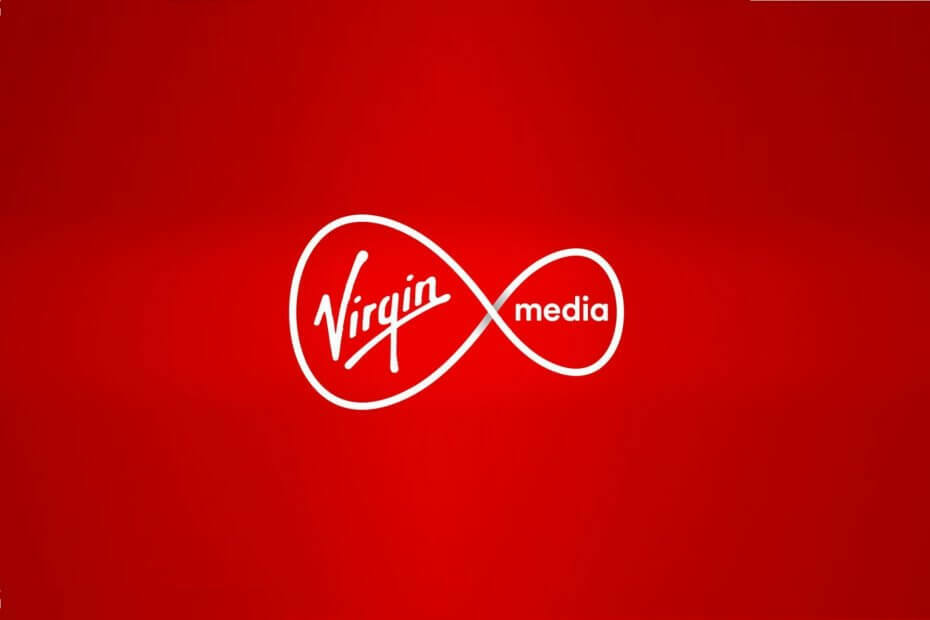
Vanwege een betwistbaar monopolie op de Britse breedbandmarkt, is Virgin Media degene die voornamelijk de gebruiksvoorwaarden dicteert.
Gebruikers met meer kennis wendde zich tot VPN-oplossingen om hun privacy te beschermen, de bandbreedte versnellen (wat, zoals sommigen van hen zeggen, 50% opzettelijk is afgeknepen), en regionale beperkingen te vermijden.
Maar wat te doen wanneer? VPN werkt het gewoon niet met de Virgin Media-router?
We hebben enkele mogelijke oplossingen voor het probleem voorbereid en hieronder vermeld. Als je het moeilijk hebben met de samenwerking tussen Virgin Media en VPN, raden we aan om ze te bekijken.
5 beste VPN's die we aanbevelen
 |
59% korting beschikbaar voor tweejarige abonnementen |  Bekijk aanbieding! Bekijk aanbieding! |
 |
79% korting + 2 gratis maanden |
 Bekijk aanbieding! Bekijk aanbieding! |
 |
85% korting! Slechts 1,99 $ per maand voor 15 maanden abonnement |
 Bekijk aanbieding! Bekijk aanbieding! |
 |
83% korting (2,21 $/maand) + 3 gratis maanden |
 Bekijk aanbieding! Bekijk aanbieding! |
 |
76% (2.83$) op 2-jarig abonnement |
 Bekijk aanbieding! Bekijk aanbieding! |
Hoe VPN te laten werken met Virgin Media-router
1. Gebruik een bevestigde VPN-oplossing
Als we de waarschijnlijke acties tegen VPN-oplossingen van Virgin Media uitsluiten, is het noodzakelijk om een geldige VPN te gebruiken. Sommige VPN-oplossingen worden mogelijk standaard geblokkeerd, terwijl andere ondermaats presteren.
Wat u nodig hebt, is een VPN die voorkomt dat ISP uw bandbreedte afknijpt en degene waarmee u allows vermijd geografische beperkingen en regionale verboden.
Peer-2-peer-sites zijn bijvoorbeeld een grote NEEvoor gebruikers van Virgin Media. Naar verluidt is dit een overtreding die kan leiden tot stopzetting van de service.
Op zoek naar een betere VPN om naar te kijken Britse televisie? We helpen je met deze nieuwe lijst.
Dat gezegd hebbende, heb je een VPN-service nodig met een overvloed aan in het VK gevestigde servers waarmee je verbinding kunt maken met een alternatief IP-adres dicht bij je locatie.
Op die manier heeft u geen last van latentieproblemen met datapakketten terwijl u toch veilig bent. Zorg ervoor dat je ze afzonderlijk bekijkt en kies voor jezelf.
Wat ook belangrijk is in deze kwestie, is het feit dat u in realtime kunt communiceren met de ondersteuningsteams van de respectieve VPN-providers die we hebben ingeschakeld. Op die manier kunnen ze u, de betalende klant, helpen bij het oplossen van elk probleem dat u tegenkomt.
Een geweldige VPN-service die voldoet aan alle bovengenoemde criteria en een beetje meer is Privé internettoegang.
Deze VPN-service van Kape Technologies beschikt over 3300 servers in 46 verschillende landen, waarvan er ook veel in het VK aanwezig zijn.
Dit, samen met het feit dat het totale privacy garandeert en de mogelijkheid om zich aan te sluiten bij elke ISP, maakt het ideaal voor toegang tot geo-locked inhoud, inclusief Virgin Media.

Privé internettoegang
Krijg toegang tot Virgin Media van buiten het VK met deze geweldige VPN-service, nu voor een beperkte tijd tegen een gereduceerde prijs!
2. Configureer de router
De problemen tussen Virgin Media-services en VPN-tools ontstonden na de introductie van SuperHub 3, de nieuwste, verbeterde versie van routers die wordt geleverd door de in het VK gevestigde breedbandprovider.
Voor die tijd konden eindgebruikers de VPN gebruiken om de flagrante beperking van de bandbreedte te verminderen en de geografische beperkingen van Virgin Media te omzeilen.
Was dit iets opzettelijks of is de standaardconfiguratie van de router het enige probleem, dat kunnen we niet met zekerheid zeggen.
Sommige gebruikers konden de stopzetting oplossen door te knoeien met de instellingen, waaronder authenticatie- en firewallmaatregelen die schijnbaar VPN-toegang tot uw eigen IP-adres blokkeren.
Het lijkt er ook op dat SuperHub 3 coderingsprotocollen blokkeert die verschillen van PPTP. Als u niet zeker weet wat u moet doen, moeten deze stappen u door de procedure leiden:
- Maak verbinding met de router met een LAN-kabel.
- Open een willekeurige browser en typ in de adresbalk het IP-adres van Virgin Media — 192.168.0.1.
-
Voer uw inloggegevens in en druk op OK om in te loggen in het instellingenmenu van de router.
- Als u uw wachtwoord niet hebt gewijzigd, wordt het standaardwachtwoord aan de onderkant van de router geplaatst.
- Open Geavanceerde instellingen.
- Selecteer Firewall.
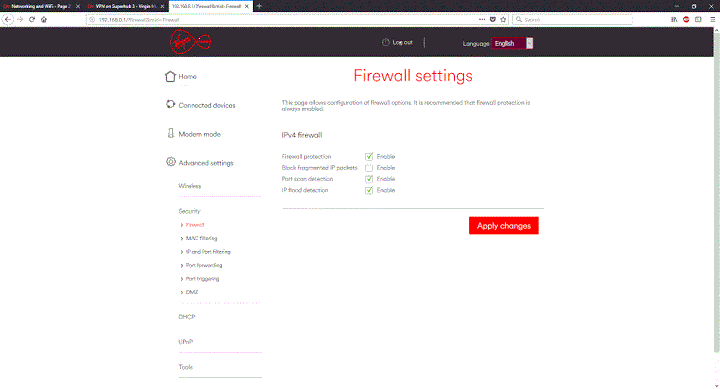
- Uitschakelen 'Blokkeer gefragmenteerde IP-pakketten' (SuperHub 3) of laat IPSec, PPTP en Multicast passeren Firewall door de vakjes aan te vinken (oudere hubs).
- Bevestig de wijzigingen en start uw router en pc opnieuw op.
Even terzijde, als u een zakelijk netwerk gebruikt met de VPN, neem dan contact op met uw netwerkbeheerder aangezien de kans groot is dat u de configuratie van de bovengenoemde niet kunt openen en wijzigen router.
Maak uw leven gemakkelijker door een routerconfiguratiesoftware te gebruiken.
3. Update/installeer uw VPN
Dit is een lange kans, aangezien dit probleem nauwelijks wordt veroorzaakt door de VPN. We gaan er natuurlijk vanuit dat je een goede VPN-oplossing gebruikt.
De meeste gratis oplossingen zijn beperkt en u hebt een op abonnementen gebaseerde premium-tool nodig als u de beperkingen van Virgin Media wilt omzeilen.
Zelfs de beste van de klas kan echter problemen hebben als ze niet up-to-date zijn of worden geblokkeerd in het systeem zelf.
De oplossing uit de eerste hand is dus om ervoor te zorgen dat VPN up-to-date is en om te bevestigen dat een Windows-native firewall of een externe firewall VPN niet blokkeert. Als dit gebeurt, hier is een eenvoudige handleiding om het probleem op te lossen.
Je kunt de beveiliging voorlopig net zo goed uitschakelen, maar we stellen liever een whitelist van de VPN voor. Op die manier behoudt u de bescherming terwijl VPN vrij kan communiceren.
Ten slotte kunt u de VPN opnieuw installeren en vanaf daar verder gaan. De re-integratie van de VPN-oplossing is het meest functioneel na een schone herinstallatie.
Bijwerken: Als je niet aankomt om UEFA Champions League te kijken met of zonder Virgin Media, en zelfs de VPN helpt je niet, zet het dan gewoon uit, want we hebben de juiste oplossing. Bekijk ons speciale artikel over hoe UEFA Champions League te kijken op uw pc of op uw tv via pc.
U vindt er verschillende oplossingen en tools die u zullen helpen genieten van het spel van de sterkste voetbalteams.
Dit zou het moeten doen. Zorg ervoor dat u uw vragen, alternatieve oplossingen of VPN plaatst die het beste voor u werkt als u Virgin Media-gebruiker bent. We kijken ernaar uit van u te horen in de opmerkingen hieronder.
- Sluit uw Virgin Media-router aan
- Ga naar 192.168.1.1 of 192.168.0.1 in uw browser
- Voeg een nieuwe gebruikersnaam en wachtwoord toe.
- Ga naar je browserinstellingen en klik op Geavanceerde instellingen
- Selecteer de firewall en vink het volgende protocol aan.
- IPSec-doorvoer
- PPTP-doorvoer
- Multicast-doorvoer.
- Klik daarna op Van toepassing zijn en sla je instellingen op
Veel Gestelde Vragen
Als u geen instellingen wijzigt, moet u weten dat Virgin Media-apparatuur is ingesteld om VPN's te blokkeren. Volg deze handleiding om dit probleem te omzeilen: welke VPN's kunnen de blokkade van Virgin vermijden.
De beste VPN die u kunt gebruiken en die met Virgin Media werkt, is vrijwel elke VPN die ook is gemaakt om toegang te verlenen tot inhoud uit het VK en Ierland.
Zo verbindt u uw VPN op Virgin Media:
- Sluit uw Virgin Media-router aan
- Ga naar 192.168.1.1 of 192.168.0.1 in uw browser
- Voeg een nieuwe gebruikersnaam en wachtwoord toe.
- Ga naar je browserinstellingen en klik op Geavanceerde instellingen
- Selecteer de firewall en vink het volgende protocol aan.
- IPSec-doorvoer
- PPTP-doorvoer
- Multicast-doorvoer.
- Klik daarna op Van toepassing zijn en sla je instellingen op
